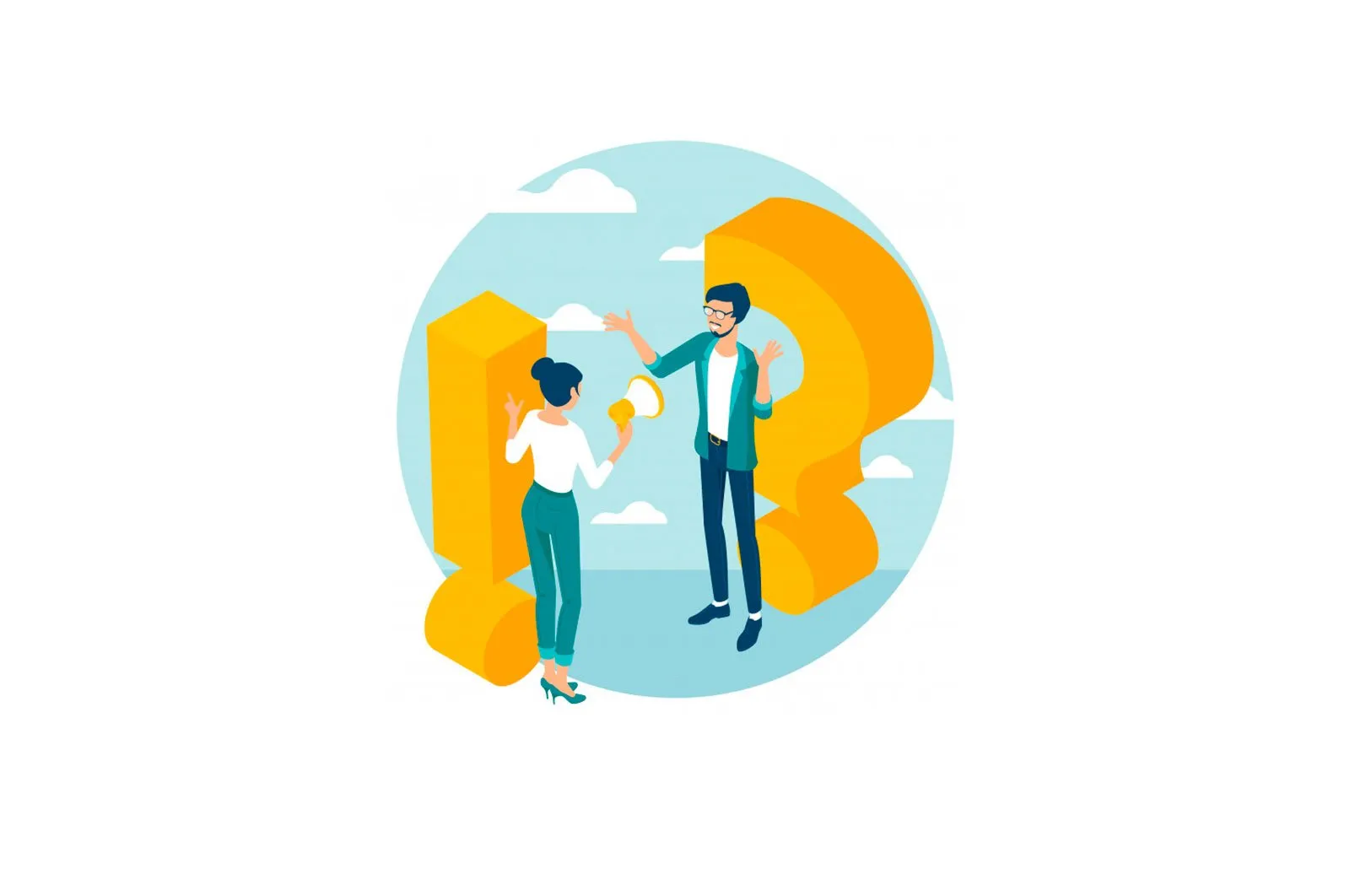
IPhone, iPad va Mac (macOS) da Safari-da barcha ko’rish tarixini qanday o’chirish mumkin haqida malumot
Foydalanuvchi iPhone, iPod touch, iPad yoki Mac-da Safari orqali Internet-saytlarga kirganda, brauzer avtomatik ravishda barcha tashrif buyurilgan veb-saytlar va qurilmadagi qidiruv so’rovlari tarixini yaratadi va saqlaydi. Agar xohlasangiz, ushbu ma’lumot o’chirilishi mumkin, bu nafaqat sizning shaxsiy hayotingizni himoya qiladi, balki saqlash joyini ham bo’shatadi.
♥ MAVZUGA: IPhone-ning qopqog’iga tegish — skrinshot olish: Amallarni iPhone Case-ning orqa qismiga tegizish bilan bog’lash.
Ko’rish tarixi bilan bir qatorda qanday ma’lumotlar o’chiriladi?
IPhone, iPod touch yoki iPad-dagi Safari brauzeridagi ko’rish tarixini o’chirib tashlaganingizda,
- Internetda ko’rish tarixi;
- Xronologik tartibda ochilgan veb-sahifalar ro’yxati;
- Eng ko’p tashrif buyurilgan saytlarning ro’yxati;
- Cookie-fayllar («cookie»);
- So’nggi qidiruvlar;
- Veb-sahifa piktogrammalarini oching;
- «Tezkor sayt qidirish» ga qo’shilgan saytlar;
- Foydalanuvchining joylashishini kuzatish uchun ruxsat so’raydigan saytlar.
♥ MAVZUGA: IPhone va iPad -da Safari -da «Sahifada qidirish» qidiruvi qanday ishlaydi.
Mac-dagi Safari brauzerida ko’rish tarixini o’chirib tashlash, uni o’chirib tashlaydi
- Ko’rilgan veb-sahifalar tarixi;
- Xronologik tartibda ochilgan veb-sahifalar ro’yxati;
- Doimiy deb belgilanmagan eng yaxshi saytlar;
- Eng ko’p tashrif buyurilgan saytlar ro’yxati;
- So’nggi qidiruvlar;
- Veb-sahifa piktogrammalarini oching;
- Ochiq veb-sahifalar uchun saqlangan skrinshotlar;
- Foydalanuvchining joylashishini kuzatib borish uchun ruxsat so’raydigan saytlar;
- Bildirishnomalarni yuborish uchun ruxsat so’raydigan saytlar;
- Energiyani tejash bilan faollashtirilgan tarkibga ega saytlar;
- WebGL-dan foydalanishga ruxsat berish bo’yicha saytning so’rovlariga javoblar.
Agar iOS qurilmasida ham, Mac-da ham iCloud sozlamalarida Safari faollashtirilsa, brauzer tarixi ikkala qurilmadan va bulutli xotiradan o’chiriladi (ya’ni bitta Apple ID hisobidagi barcha qurilmalarda).
♥ MAVZUGA: IPhone, iPad va Mac (macOS) da Safari yorliqlariga sayt piktogrammalarini qanday qo’shish mumkin.
IPhone va iPad-da Safari brauzer tarixini qanday o’chirish mumkin
1. iPhone, iPod touch yoki iPad-da «Sozlamalar» ni oching;
2. Safari-ga o’ting;
3. «-ni tanlangTarix va sayt ma’lumotlarini tozalash»(Maxfiylik va xavfsizlik bo’limida joylashgan;
4. « tugmasini bosib amalni tasdiqlang.Tarix va sayt ma’lumotlarini tozalash«.
♥ MAVZUGA: IPhone va iPad-da Safari-da ko’rish tarixini qanday qilib tanlab o’chirish mumkin
Mac (macOS) da ko’rish tarixini qanday o’chirish mumkin
1. Mac-da Safari-ni oching;
2. «ga o’tishHistoria»Brauzerda va tanlang«Tarixni tozalash«;
3. Ochiladigan menyuda «Butun voqea.«;
4. « tugmasini bosib amalni tasdiqlang.Tarixni tozalash«.
Shunga qaramay, agar iCloud parametrlariga Safari qo’shilsa, brauzer tarixi ham kompyuterdan, ham bulut xotirasidan o’chirilishini unutmang.
♥ MAVZUGA: Mac (macOS) da Safari tarixi sahifalarini qanday qilib tanlab o’chirish mumkin
Koʻrish tarixini saqlamasdan Internetda qidirish uchun Mac uchun Safari ilovasida «Arxiv«va bosing»Yangi xususiy oyna«. iOS qurilmasi bilan ishlaganda yorliq belgisini bosing va «Shaxsiy kirish«.
Qanday qilib?, Texnologiyalar
iPad va Mac (macOS) da Safari-da barcha ko’rish tarixini qanday o’chirish mumkin, IPhone